Come utilizzare Facebook Ads Manager: una guida per principianti: Social Media Examiner
Annunci Di Facebook Gestore Di Annunci Di Facebook Facebook / / September 26, 2020
 Stai pensando di pubblicare annunci di Facebook ma non sai da dove iniziare?
Stai pensando di pubblicare annunci di Facebook ma non sai da dove iniziare?
Desideri un manuale su Ads Manager prima di pubblicare annunci?
In questo articolo, lo farai impara a navigare nel menu principale di Facebook Ads Manager e scopri le basi per creare e analizzare le tue campagne pubblicitarie Facebook.
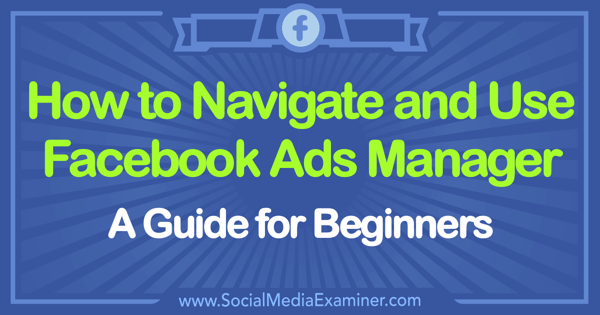
Come faccio a configurare il mio account manager di Facebook Ads?
Per iniziare a fare pubblicità su Facebook, devi prima configurare il tuo account Facebook Ads Manager. Iniziare, accedi a Facebook e seleziona Crea annunci dal menu a tendina in alto a destra.
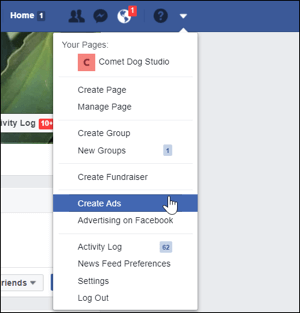
Ads Manager genera un account per te e vuole guidarti nella configurazione della tua prima campagna pubblicitaria.
In alternativa, puoi chiudere quella schermata facendo clic sul pulsante Chiudi in basso a sinistra. Ora puoi fare clic sul menu principale in alto a sinistra per visualizzare e accedere ai vari strumenti e opzioni in Gestione annunci
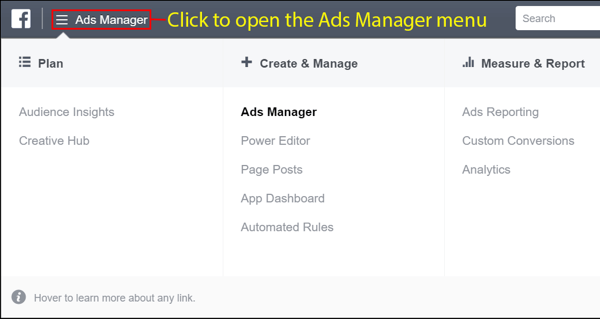
# 1: Esplora il menu principale di Facebook Ads Manager
Dopo aver aperto il menu principale, tu visualizza tutte le opzioni di Gestione annunci organizzate in cinque sezioni: Pianifica, Crea e gestisci, Misura e segnala, Asset e Impostazioni. Dopo aver utilizzato Gestione annunci per un po ', viene visualizzata anche una sezione Utilizzati di frequente in modo da poter trovare rapidamente e facilmente gli strumenti che utilizzi più spesso.
Ecco un'introduzione alle opzioni in ciascuna sezione del menu. Quando inizi a creare campagne pubblicitarie, troverai utile sapere quali strumenti sono disponibili e dove trovarli.
Usato frequentemente
Proprio come suggerisce il nome, la sezione Usato di frequente mostra i quattro strumenti che utilizzi più frequentemente per un facile accesso. Se non vedi uno strumento che desideri utilizzare come Audience Insights, fai clic su Tutti gli strumenti in basso per visualizzare l'intera panoramica.
Piano
La sezione Piano contiene strumenti che ti aiutano a imparare cose sul tuo pubblico e ti offrono idee creative per pubblicare i tuoi annunci.
Audience Insights: Con lo strumento Audience Insights puoi trovare molte informazioni su diversi segmenti di pubblico su Facebook.
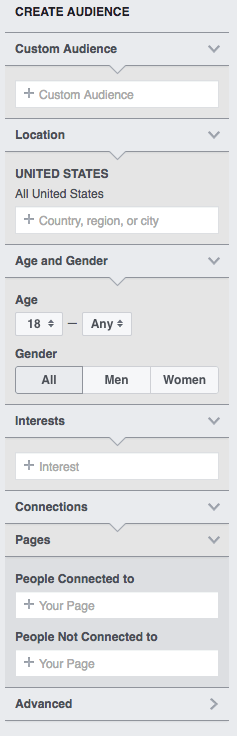
Ad esempio, puoi trovare utili idee pubblicitarie quando chiedi a Facebook di fornire dati sulle persone a cui piace la tua pagina. Per vedere come funziona, prima dì a Audience Insights che vuoi conoscere sugli utenti di Facebook a cui piace la tua pagina.
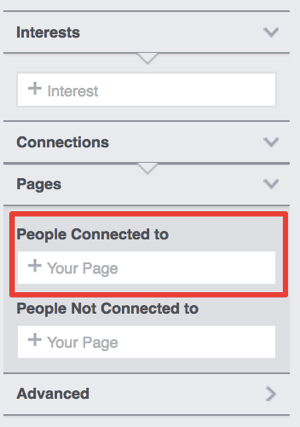
In base a questa selezione, Audience Insights mostra diverse schede di informazioni sulle persone a cui piace la tua pagina aziendale. La prima scheda è Dati demografici. Questo grafico lo farà rivelare l'età e il sesso delle persone a cui piace la pagina selezionata. Poiché il pubblico di questa pagina è prevalentemente femminile, potresti utilizzare queste informazioni per pubblicare annunci più femminili.
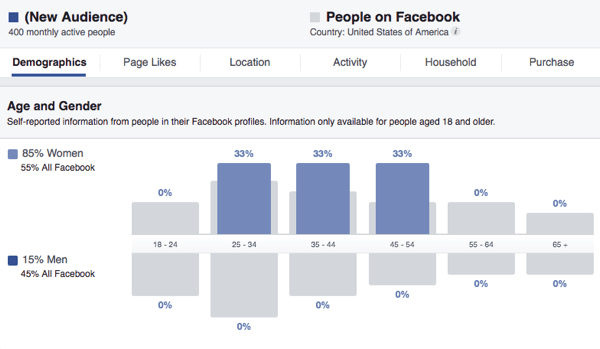
I dati demografici ti consentono anche vedere cosa fanno le persone per vivere, se sono sposate e il loro livello di istruzione. Con queste informazioni, puoi scrivere copia e utilizzare immagini su misura per questi dati demografici.
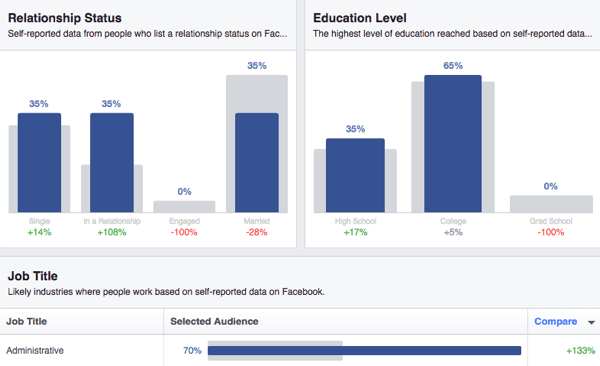
Quando tu fare clic sulla scheda Mi piace di pagina in un rapporto Audience Insights, tu visualizzare le informazioni che consentono di creare annunci mirati agli interessi delle persone. Ad esempio, all'interno di una campagna pubblicitaria, puoi creare annunci separati rivolti a un pubblico basato su altre pagine aziendali che piacciono alle persone.
Quindi, se sai che alle persone a cui piace la tua pagina piacciono anche alcune altre pagine, puoi indirizzare un annuncio al pubblico di una di queste pagine, come 12 Tomatoes. L'idea è che queste persone abbiano maggiori probabilità di fare clic sul tuo annuncio e persino di apprezzare la tua pagina.
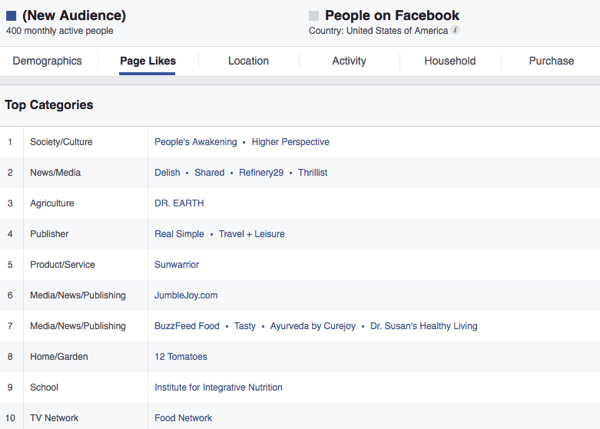
Nel rapporto Approfondimenti sul pubblico, controlla le informazioni in ciascuna scheda (Dati demografici, Mi piace di pagina, Posizione, Attività, Famiglia e Acquisto) per scoprire ancora più dettagli sulle persone a cui piace il tuo pagina. Ad esempio, puoi scoprire dove si trovano, quanto sono coinvolti su Facebook, reddito familiare e che tipo di cose acquistano online.
Puoi anche usare questo processo per analizzare segmenti di pubblico personalizzati e interessi specifici. Ad esempio, se le persone a cui piace la tua pagina piace anche la pagina Facebook di 12 pomodori e vuoi saperne di più su quella pagina, puoi chiedere a Audience Insights di mostrare i dati per quella pagina aggiungendoli all'area Interessi.
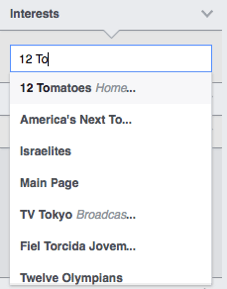
Immediatamente, puoi scoprire che la pagina 12 Tomatoes serve un gruppo demografico più vecchio rispetto alla pagina aziendale di esempio mostrata in precedenza. Puoi anche vedere come Facebook classifica lo stile di vita dei follower di questa pagina. (Un numero più elevato di persone si adatta allo stile di vita Country Ways rispetto agli utenti di Facebook. Country Ways è una delle numerose categorie definite da Facebook.)
Hub creativo: La sezione Piano ha anche uno strumento chiamato Creative Hub, che è un ottimo posto per crea mockup di annunci da condividere con il tuo team e ottieni nuove idee per i contenuti.
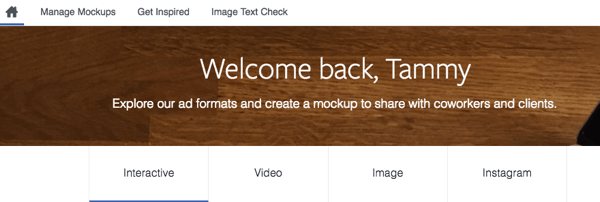
Crea e gestisci
Nella sezione Crea e gestisci trovi gli strumenti per creare il tuo annuncio e gestire le tue campagne.
Direttore aziendale: Se gestisci più di una pagina o disponi di un team che ti aiuta a pubblicare annunci, la registrazione a Business Manager crea struttura e organizzazione per il tuo account. Dopo esserti registrato a Business Manager, avrai accesso allo strumento.
Ads Manager: Usi questo strumento per esegui le tue campagne pubblicitarie e analizza i dati dai tuoi annunci. Puoi ottieni il pixel di Facebook, personalizzare i rapporti, e scarica i dati da condividere con i membri del tuo team.
Power Editor: Power Editor è la solida piattaforma pubblicitaria per la creazione di campagne pubblicitarie. Questo strumento offre alcune opzioni e funzionalità avanzate durante la creazione di annunci, come consentire più caratteri nei titoli.
Post sulla pagina: Questo strumento ti permette di vedere tutti i post della tua pagina e il modo in cui le persone interagiscono con il contenuto. Hai la possibilità di visualizzare i post pianificati, i post pubblicati e i post degli annunci. Puoi anche vedere quante persone hanno visto il tuo post (Copertura), quanti clic e azioni totali ha ricevuto il tuo post, quante persone hanno intrapreso un'azione e quando il tuo post è stato pubblicato.
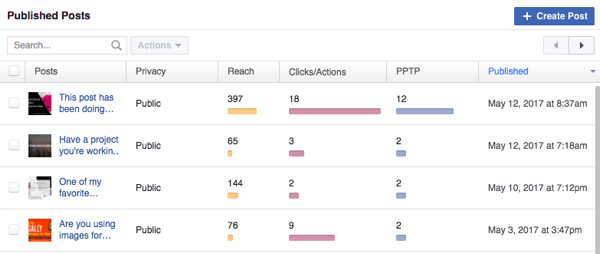
Utilizza questo strumento per controllare i tuoi post pubblicati per vedere cosa è popolare e aumentare quei post popolari per un maggiore coinvolgimento.
Assistente annunci per app: Questo strumento è per gli sviluppatori di app che lo desiderano indirizzare il traffico alle app per ulteriori download.
Regole automatizzate: Questa funzione consente agli inserzionisti di impostare regole per le campagne pubblicitarie. Questa funzione è preziosa perché puoi automatizzare gli avvisi o intervenire quando vengono soddisfatte determinate regole. Ad esempio, puoi disattivare automaticamente un set di annunci se il costo per conversione è superiore a $ 5. Ciò elimina la necessità di controllare i budget ogni giorno.
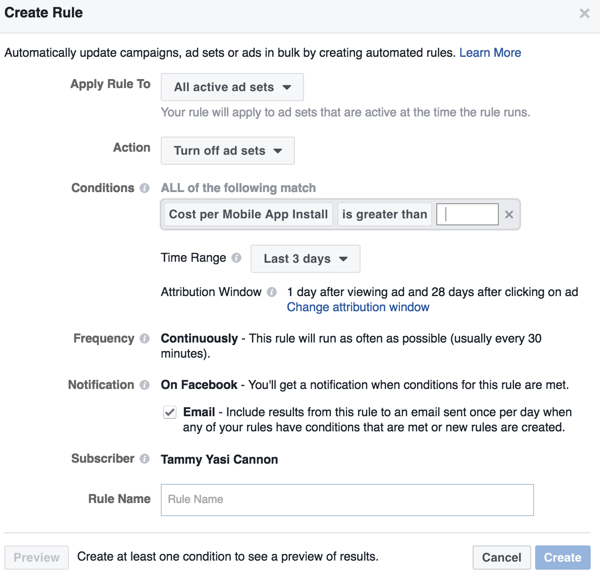
Misura e rapporto
Quando desideri analizzare il rendimento dei tuoi annunci, controlla gli strumenti nella sezione Misura e rapporto. Ad esempio, qui puoi creare quelle conversioni personalizzate per monitorare se gli annunci soddisfano i tuoi obiettivi di business.
Rapporti sugli annunci: Con questo strumento puoi creare un rapporto per qualsiasi annuncio stai correndo. Per selezionare un annuncio precedente che desideri analizzare, utilizza lo strumento di selezione della data per restringere gli annunci mostrati alle date selezionate. Analizzando i tuoi annunci con questo strumento, puoi creare annunci con rendimento migliore in futuro.
Questa scheda è particolarmente utile se necessario confronta diverse campagne per analizzare le principali metriche di rendimento che sono importanti per te. Ad esempio, puoi analizzare i tuoi annunci in base a quello che ha avuto la migliore percentuale di clic o che costa meno per conversione.
Conversioni personalizzate: Mentre il Pixel di Facebook traccerà automaticamente le azioni standard che gli utenti intraprendono sul tuo sito web come la visualizzazione di contenuti o effettuare un acquisto, una conversione personalizzata di pixel di Facebook lo farà traccia un'azione specifica che definisci.
Con lo strumento Conversioni personalizzate, puoi creare conversioni personalizzate e vedere tutte le conversioni personalizzate che hai creato in passato. Lo farai vedere quali conversioni personalizzate sono attive e quando sono stati ricevuti i dati dei pixel.
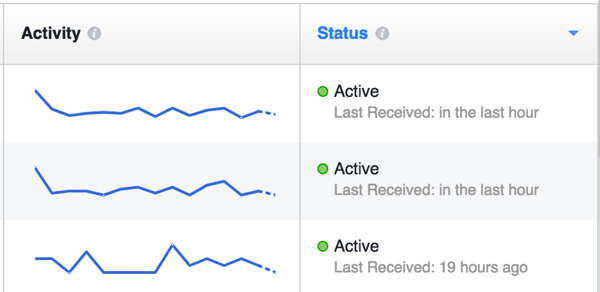
Ogni account pubblicitario può avere fino a 40 conversioni personalizzate alla volta. (Se raggiungi il massimo, elimina alcune conversioni personalizzate e sarai in grado di crearne di nuove.) A creare una nuova conversione personalizzata per iniziare a monitorare l'attività sul tuo sito web, semplicemente fare clic sul pulsante Crea conversione personalizzata e compila le informazioni.
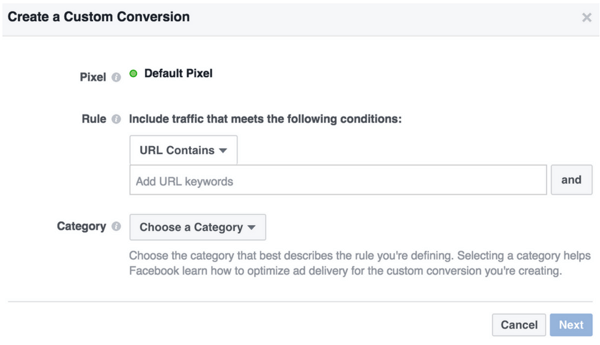
Avrai bisogno di seleziona un URL specifico per monitorare efficacemente la tua conversione. Dopo aver creato la conversione personalizzata, puoi farlo creare un annuncio di conversione e seleziona la conversione personalizzata per monitorare il successo del tuo annuncio.
Ad esempio, se le persone che si registrano per la tua sfida di 5 giorni vengono indirizzate a una pagina di ringraziamento, puoi inserire l'URL della pagina di ringraziamento nella sezione Regola. Ogni volta che qualcuno si registra e vede la pagina di ringraziamento, il pixel si attiverà, facendo sapere a Facebook che si è verificata una vera conversione.
Ottieni formazione sul marketing di YouTube - Online!

Vuoi migliorare il tuo coinvolgimento e le tue vendite con YouTube? Quindi unisciti al più grande e migliore raduno di esperti di marketing di YouTube mentre condividono le loro strategie comprovate. Riceverai istruzioni dettagliate in tempo reale incentrate su Strategia di YouTube, creazione di video e annunci di YouTube. Diventa l'eroe del marketing di YouTube per la tua azienda e i tuoi clienti mentre implementi strategie che ottengono risultati comprovati. Questo è un evento di formazione online dal vivo dei tuoi amici su Social Media Examiner.
CLICCA QUI PER I DETTAGLI - I SALDI FINISCONO IL 22 SETTEMBRE!Suggerimento professionale: Dopo aver creato la conversione personalizzata, è molto importante aggiornare la pagina effettiva in cui desideri che avvenga la conversione. Ciò consente al pixel di attivarsi, facendo sapere a Facebook che la conversione personalizzata è attiva.
Analytics: Lo strumento Analytics ti aiuta analizzare i dati dal pixel di Facebook e dalle tue pagine. Dopo aver iniziato a creare annunci e lavorare con il pixel, Analytics è uno strumento potente che sarà inestimabile per i tuoi sforzi di marketing su Facebook.
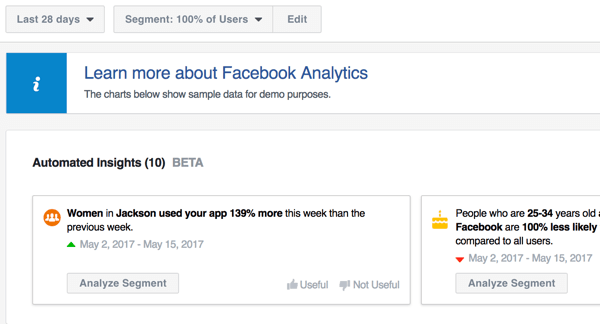
Risorse
Nella sezione Risorse del menu principale di Gestione annunci, puoi accedere rapidamente e facilmente alle risorse chiave a cui eri abituato crea i tuoi annunci, inclusi i segmenti di pubblico che hai salvato per il targeting degli annunci, le immagini che hai utilizzato, il tuo pixel di Facebook e Di Più.
Pubblico: Mentre puoi creare un pubblico per il tuo annuncio durante il processo di progettazione dell'annuncio, puoi anche farlo utilizzare questo strumento per creare un pubblico da utilizzare in futuro. Quando salvi un pubblico da utilizzare per annunci futuri, puoi farlo trova quel pubblico salvato qui, pure.
Facebook ti consente di creare tre tipi di pubblico: un pubblico personalizzato, un pubblico simile o un pubblico salvato. Sceglierai un tipo di pubblico in base all'obiettivo della tua campagna pubblicitaria o agli indicatori di rendimento per la tua attività.
Ad esempio, puoi creare un pubblico personalizzato in base a un file del cliente o al coinvolgimento con il tuo sito Web, app o contenuto di Facebook.
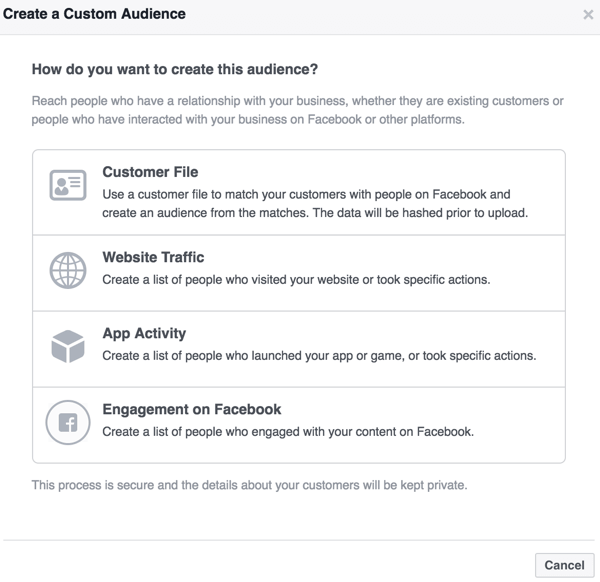
Dopo aver selezionato il tipo di pubblico personalizzato che desideri creare, Facebook ti guida attraverso le opzioni. Ad esempio, se vuoi basare il tuo pubblico personalizzato sul coinvolgimento di Facebook, vedrai una serie di opzioni di coinvolgimento tra cui scegliere. Puoi scegli come target le persone che hanno guardato i tuoi video, hanno fatto clic su un annuncio principale, hanno aperto il tuo annuncio canvas o hanno interagito con la tua pagina.
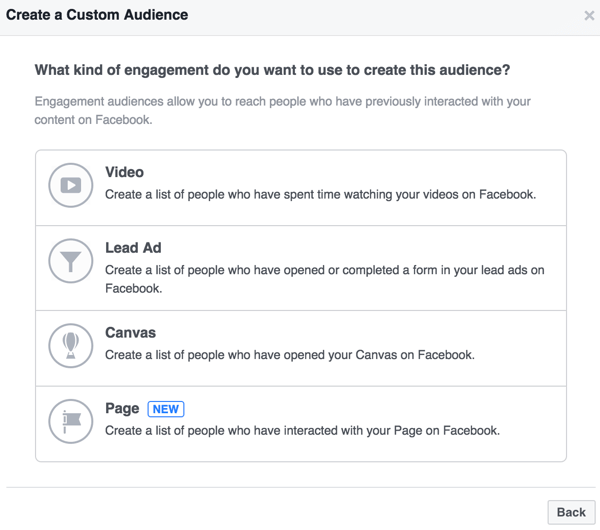
Dopo aver fatto clic su un'opzione di coinvolgimento, vedrai interazioni specifiche che puoi scegliere come target. Questo esempio mostra le opzioni specifiche della pagina disponibili dopo aver scelto l'opzione Pagina.
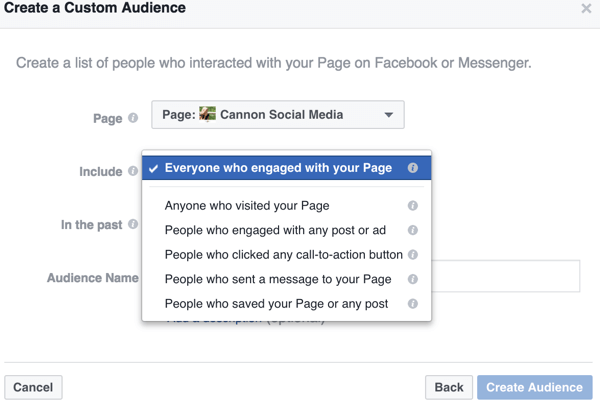
Un pubblico personalizzato ti consente di scegliere come target le persone con cui hai già costruito una sorta di relazione, mentre a il pubblico simile ti aiuta a trovare più persone con attributi simili a quelli che già interagiscono con il tuo soddisfare.
Dopo aver selezionato l'opzione per creare un pubblico simile, utilizza il campo Origine per dì a Facebook quali attributi del pubblico desideri abbinare. Poi definire la posizione e la dimensione del pubblico.
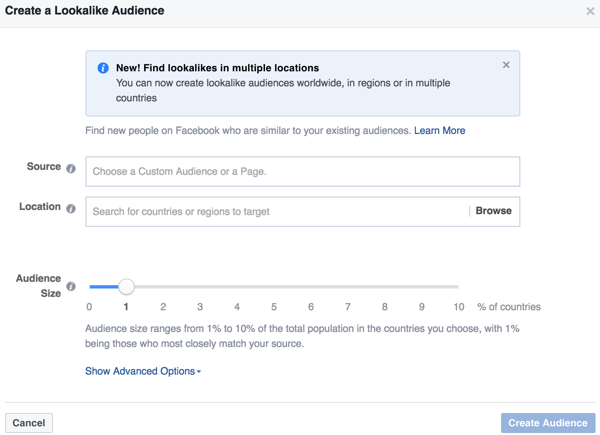
immagini: Quando fai clic sull'opzione Immagini, tu visualizzare un elenco di immagini, ordinate in base alle immagini più recenti che hai utilizzato per campagne pubblicitarie recenti o post potenziati.
Pixel: Il pixel è una delle risorse più importanti che hai come social media marketer. voi fare clic sull'opzione Pixel per installare il pixel o a vedere i punti dati in cui viene attivato il pixel su ciascuna pagina dove è installato.
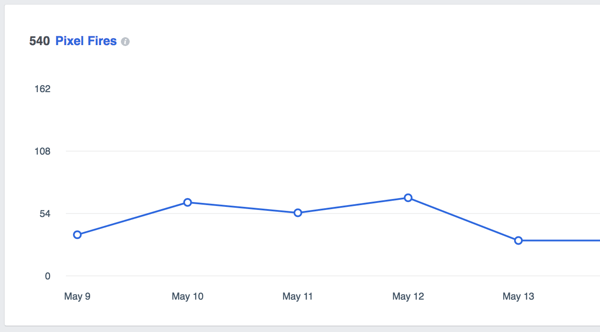
È quindi possibile analizzare i dati dei pixel per creare annunci Facebook mirati. Ad esempio, supponiamo che un post di un blog riceva molte visualizzazioni. Potresti creare un annuncio per scegliere come target chiunque legga il post con un aggiornamento dei contenuti che può scaricare in cambio di un indirizzo email. In questo modo, puoi ampliare il tuo elenco di iscritti alla posta elettronica e la potenziale base di clienti.
Eventi offline: Questo è uno strumento che terrà traccia delle attività che si verificano al di fuori di Facebook. Forse qualcuno ha visto il tuo annuncio su Facebook e poi è venuto nel tuo negozio locale per acquistare il prodotto. Per creare eventi offline, carica i dati dei clienti e confrontali con le persone che probabilmente hanno visto l'annuncio. Questo ti offre un modo in più per sentirti sicuro nel posizionamento degli annunci.
Sebbene monitorare ogni singola conversione possa essere difficile, la creazione di una canalizzazione logica per ogni campagna può aiutarti a monitorare il successo della campagna.
Cataloghi dei prodotti: L'opzione Cataloghi prodotti è per le aziende con un sito web di e-commerce per prodotti, hotel, viaggi o voli. In poche parole, annunci dinamici mostra i dettagli dei potenziali clienti dal tuo catalogo prodotti in base alle interazioni passate con la tua attività.
Utilizza la funzione Cataloghi prodotti per creare un catalogo prodotti, seguendo le istruzioni di Facebook. Dopo che il tuo catalogo è attivo e funzionante, trovi una potente diagnostica che puoi utilizzare per commercializzare i tuoi prodotti in modo più efficace.
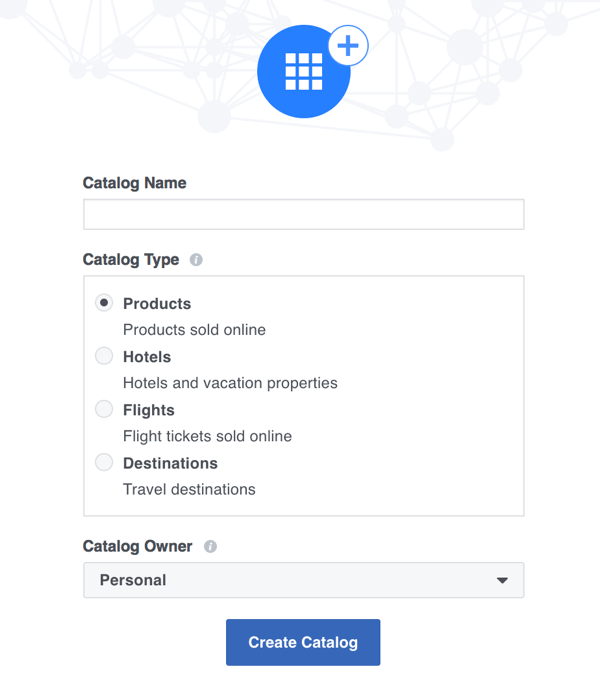
Video: Quando utilizzi Gestione annunci da un account Business Manager, è disponibile un'opzione Video che ti consente guarda i video su una qualsiasi delle tue pagine. Quest'area è un posto comodo per caricare e gestire i video.
impostazioni
L'area delle impostazioni è dove sono archiviate tutte le informazioni del tuo account. Vai qui a aggiornare le informazioni di pagamento, la tua email e così via.
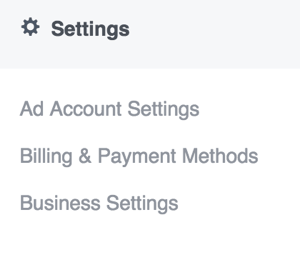
# 2: Comprendi le schede di Facebook Ads Manager
Quando fai clic sull'opzione Gestione annunci nel menu principale di Gestione annunci, apri lo strumento principale Gestione annunci. Nell'interfaccia, quattro schede contengono informazioni diverse per aiutarti a valutare gli annunci che crei su Facebook. Le schede sono Panoramica account, Campagne, Set di annunci e Annunci.

Scheda Panoramica account
La scheda Panoramica account ti consente di vedere a colpo d'occhio il rendimento dei tuoi annunci correnti.
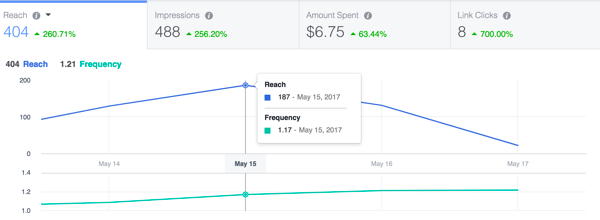
Puoi anche filtrare le campagne per passare da annunci attivi a un intervallo di tempo diverso.
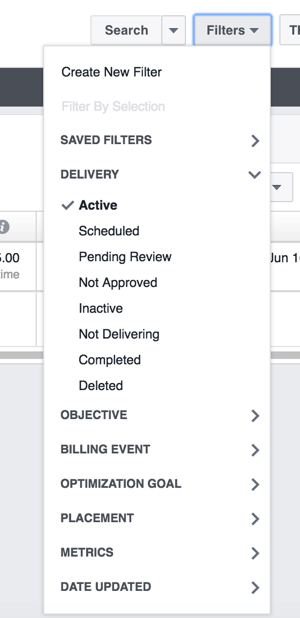
Campagne, insiemi di annunci e schede Annunci
Lo sviluppo di una strategia per gli annunci richiede un po 'di tempo e un modo per sapere se il tuo annuncio ha un buon rendimento. Qual è la percentuale di clic per il tuo annuncio? Qual è il tuo costo per conversione? Queste sono metriche che dovrai conoscere.
Puoi analizzare i tuoi annunci utilizzando le schede Campagne, Gruppi di annunci e Annunci. Scegli la scheda che mostra il raggruppamento che desideri analizzare e poi utilizza le colonne Prestazioni e Analisi per eseguire il drill down.
Quando tu fare clic sulla colonna Performance, vedi le opzioni per visualizzare alcuni aspetti della tua campagna. Fare clic su un'opzione per visualizzare le metriche correlate.
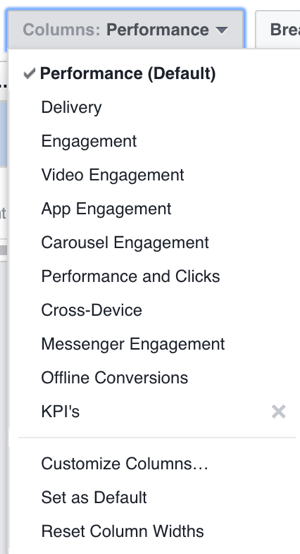
Puoi analizzare ancora più dati con la colonna Ripartizione, ad esempio in quali giorni si sono verificate le conversioni o su quale dispositivo si trovavano le persone quando hanno fatto clic sul tuo annuncio.
Puoi anche personalizzare le colonne per creare rapporti unici condividere con un team o analizzare il successo di una metrica chiave. Ad esempio, se per te è importante che il tuo annuncio abbia un rendimento superiore a una percentuale di clic del 5%, puoi personalizzare le colonne per mostrare prima metriche più elevate.
Per salvare un report personalizzato crei per riferimento futuro, fare clic su Salva rapporto, dai un nome al tuo rapporto nella finestra di dialogo che appare e fare clic su Salva.
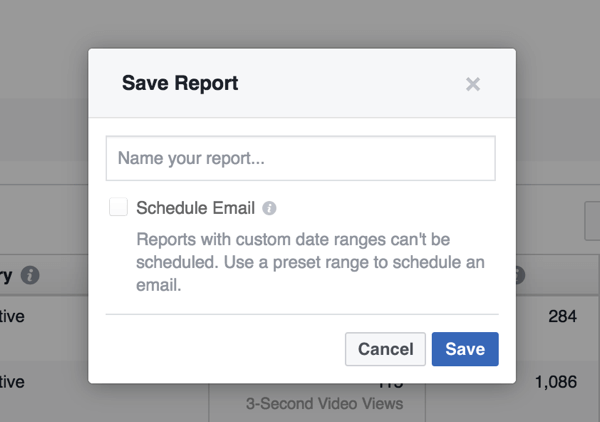
# 3: crea un annuncio Facebook in Gestione annunci
Quando crei una campagna, ogni annuncio passa attraverso il processo in tre fasi: campagna, set di annunci e quindi l'annuncio effettivo visualizzato dagli utenti.
Fare clic sul pulsante verde Crea annuncio nell'angolo in alto a destra di Gestione annunci per iniziare a creare un annuncio. Questo apre il livello della campagna in cui tu scegli un obiettivo per il tuo annuncio.
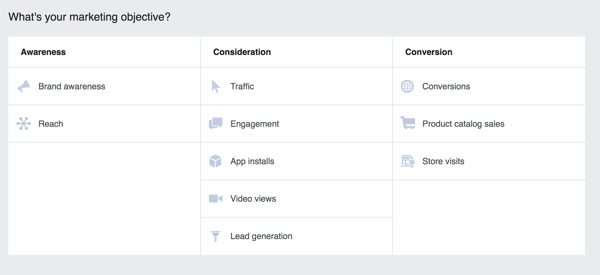
Allora lei passare alla fase Set di annunci, dove tu definire un pubblico. Oppure, se hai utilizzato lo strumento Segmenti di pubblico per studiare, creare e salvare un pubblico, puoi scegliere quel pubblico predefinito qui. Seleziona anche il posizionamento del tuo annuncio qui.
Nella terza fase della creazione del tuo annuncio, tu seleziona la pagina Facebook e / o il file Account Instagram a cui è collegato il tuo annuncio. Scegli se il tuo annuncio deve visualizzare un carosello di immagini, un'immagine singola, un video o una presentazione. Puoi anche scegliere di progettare un annuncio su tela a schermo intero. Aggiungi il testo, l'URL di destinazione e l'invito all'azionepulsante. Poi revisione e Inserisci il tuo ordine per avviare la campagna pubblicitaria.
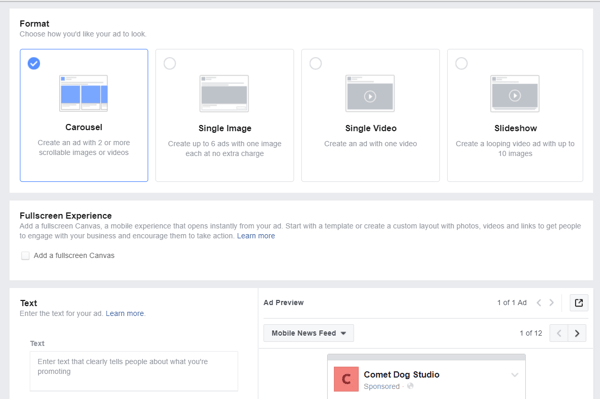
Ne vuoi di più come questo? Esplora Facebook Ads for Business!
.
Conclusione
Il Facebook Ads Manager è l'hub centrale per la creazione di una campagna pubblicitaria. Le statistiche e le analisi approfondite ti consentono di personalizzare i tuoi annunci per soddisfare requisiti aziendali specifici. La capacità di raggiungere un pubblico così vasto e mirato per i tuoi annunci a un costo così basso è rivoluzionaria.
Cosa ne pensi? Ti senti a tuo agio nella navigazione in Gestione annunci? Ti senti sicuro di posizionare la tua prossima campagna pubblicitaria? Per favore condividi i tuoi pensieri nei commenti.
